在pe系统下安装windows系统重启后提示windowssystem32winload.efi文件损坏. 错误代码:0xc00000605
有winload.efi 说明你的电脑是uefi启动 可以尝试下载官方镜像 用uefi u盘启动安装系统 或者用 diskgenius 将硬盘格式转换为mbr 将c盘设为 主分区 再安装系统
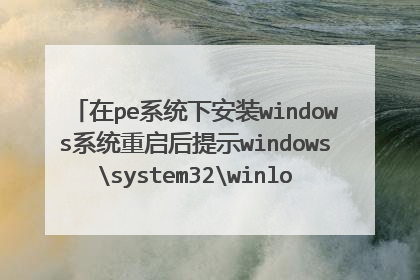
在pe系统下安装win8重启后提示windowssystem32winload.efi文件损
本人已解决 只需要将u盘里的boot下面的提示的.efi分别都复制一份到windows下面的boot文件夹里面就能解决

win8.1 pe uefi版怎么用
可用的修复工具和方法分两类,需要在PE系统下进行修复,推荐使用64位的WIN8 PE系统,用它带的bcdboot来修复。 一、用bcbboot自动修复(一)指定esp分区修复 环境为64位8PE,bios/uefi启动进入下都可以 1.启动64位8PE,并用esp分区挂载器或diskgenuis挂载esp分区2.打开cmd命令行,输入以下命令并运行bcdboot c:windows /s o: /f uefi /l zh-cn其中:c:windows硬盘系统目录,根据实际情况修改/s o: 指定esp分区所在磁盘,根据实际情况修改/f uefi 指定启动方式为uefi/l zh-cn指定uefi启动界面语言为简体中文注:64位7PE不带/s参数,故7PE不支持bios启动下修复 (二)不指定esp分区修复 环境为64位7或8PE,只有uefi启动进入PE才可以 不用挂载esp分区,直接在cmd命令行下执行:bcdboot c:windows /l zh-cn其中 c:windows硬盘系统目录,根据实际情况修改/l zh-cn指定uefi启动界面语言为简体中文注:在8PE中,我们也可以在uefi启动进入pe后,挂载esp分区用方法(一)修复 (三)用“UEFI引导自动修复”脚本修复 这个脚本,其实就是用了8PE的bcdboot,来修复uefi引导。测试可以在2003 7 8 PE中自动修复uefi引导。附件提供两套,第一套是程序版,为离弃制作;第二套是pecmd脚本版,由caocaofff制作,都相当完美。 二、用bootice手动修复 从efi引导启动过程来看,虽然它的文件很多,但主要用到的就是两文件,我们完全可以在各pe下挂载esp分区,从硬盘系统中复制bootx64.efi文件,然后用用bootice制作好bcd,就完成efi引导修复。 1.启动任一pe,用esp分区挂载器或diskgenuis挂载esp分区2.查看esp分区是否可正常读写,如不正常可重新格式化为fat16分区格式。3.在esp分区中建立如下空文件夹结构efiboot (bootx64.efi等复制)efimicrosoftboot (bcd等建立)4.复制硬盘系统中的bootmgfw.efi(一般在c:windowsbootefi下)到esp分区的efiboot下,并重命名为bootx64.efi5.打开bootice软件,有esp分区的efimicrosoftboot下新建立一bcd文件,打开并编辑bcd文件,添加“windows vista78启动项,指定磁盘为硬盘系统盘在的盘,指定启动分区为硬盘系统分区(一般为c:)指定启动文件为:Windowssystem32winload.efi, 是*.efi,不是*.exe,要手工改过来最后保存当前系统设置并退出。这样子,精简的UEFI引导就手工修复了,实机和虚拟机测试通过。注:xpPE不能识别gpt格式的硬盘分区,用2003PE中的disk.sys替换xpPE内核中的相应文件,就可以让xpPE也能识别gpt磁盘格式分区指定启动分区不是esp分区所在分区,就是硬盘64位7 8 系统所在分区 指定启动文件为:Windowssystem32winload.efi, 是*.efi,不是*.exe,要手工改过来

怎么做efi启动win10 u盘启动
用UEFI模式安装Win10系统的操作步骤:1、先下载U盘装机大师U盘启动盘制作工具,下载后安装,然后运行;插入U盘,软件会自动识别U盘,制作的时候勾选兼容uefi模式,点击一键制作,耐心等待几分钟,制作完毕工具会自动提示制作成功,制作完成后就是兼容uefi模式的U盘PE了 2、制作好U盘启动盘PE后,网上找win10系统镜像包,下载好后,直接复制到U盘启动盘的GHO文件夹内。复制完成后。这样一个重装win10的uefi启动PE就完成好了。3、查询需要重装的电脑U盘启动快捷键,然后电脑开机/重启、连续按下相应的快捷键进入bios快捷菜单,通过键盘将光标移到uefi-U盘启动选项,按回车键执行就可以进入到U盘PE内,在PE菜单选择新机器进入。4、在进入PE系统后,在桌面双击打开“PE一键装系统“。5、在映像大师窗口中,通过“打开“按钮选择所下载的ISO镜像文件。6、然后选择要恢复的分区,一般默认为C:盘。然后点击“执行“。 7、之后会弹出Ghost恢复界面,接下来只需要静静的等待系统安装完成即可。
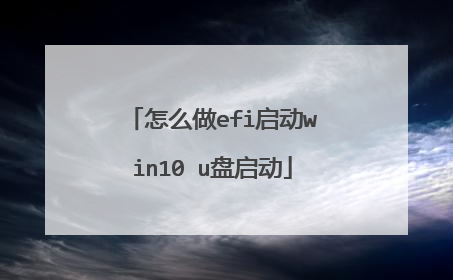
winpe安装win7系统时efi part有红叉怎么办?
是你的分区那边出了问题了,因为没有活动分区,所以即使你安装了系统也是,无法进入系统的,因为系统引导出错。下载软件“分区助手”,下载好后在PE环境中运行,即可,然后再重新分区,恭喜您活动分区就有了。这时后再打开windows安装,你会发现红×就没有了。接下来就是安装系统了。 因为UEFI+GPT安装方式和创痛BIOS启动安装系统方式不同,他需要有一个独立的分区,所以要在“选择引导驱动器”的项目,点击后面的“选择”后,要选择那个100M的EFI系统分区。 这样选择后,就不会再出现EFI PART显示红叉的问情况了,然后再选对“安装磁盘的位置”就可以放心的点击底部“开始安装”按钮了。 扩展资料: Windows 7,中文名称视窗7,是由微软公司(Microsoft)开发的操作系统,内核版本号为Windows NT 6.1。Windows 7可供家庭及商业工作环境:笔记本电脑 、平板电脑 、多媒体中心等使用。和同为NT6成员的Windows Vista一脉相承,Windows 7继承了包括Aero风格等多项功能,并且在此基础上增添了些许功能。 Windows 7可供选择的版本有:入门版(Starter)、家庭普通版(Home Basic)、家庭高级版(Home Premium)、专业版(Professional)、企业版(Enterprise)(非零售)、旗舰版(Ultimate)。 2009年7月14日,Windows 7正式开发完成,并于同年10月22日正式发布。10月23日,微软于中国正式发布Windows 7。2015年1月13日,微软正式终止了对Windows 7的主流支持,但仍然继续为Windows 7提供安全补丁支持,直到2020年1月14日正式结束对Windows 7的所有技术支持。 参考资料:Windows7-百度百科
1.找专业会修电脑的人来帮你做系统盘做活动分区,做好只需要后在PE环境中运行即可,然后再重新分区,这时后再打开windows安装,你会发现红×就没有了。 接下来就是继续安装系统的部分了。 2.再就是会出现在你想要更换系统的时候,发现了efi part出现一个红×的这个问题,这是因为你的活动分区出了问题了。 因为没有活动分区,所以即使你安装了系统也是,无法进入系统的,因为系统引导出错。 扩展资料: 因为UEFI+GPT安装方式和创痛BIOS启动安装系统方式不同,他需要有一个独立的分区,所以我们在“选择引导驱动器”的项目,点击后面的“选择”后,要选择那个100M的EFI系统分区。这样选择后,就不会再出现EFI PART显示红叉的问情况了,然后再选对“安装磁盘的位置”就可以放心的点击底部“开始安装”按钮了。 参考资料:系统城官网-winntseup装系统时有红叉解决办法
1.找专业会修电脑的人来帮你做系统盘做活动分区,做好只需要后在PE环境中运行即可,然后再重新分区,这时后再打开windows安装,你会发现红×就没有了。 接下来就是继续安装系统的部分了。 2.再就是会出现在你想要更换系统的时候,发现了efi part出现一个红×的这个问题,这是因为你的活动分区出了问题了。 因为没有活动分区,所以即使你安装了系统也是,无法进入系统的,因为系统引导出错。 扩展资料: 因为UEFI+GPT安装方式和创痛BIOS启动安装系统方式不同,他需要有一个独立的分区,所以我们在“选择引导驱动器”的项目,点击后面的“选择”后,要选择那个100M的EFI系统分区。这样选择后,就不会再出现EFI PART显示红叉的问情况了,然后再选对“安装磁盘的位置”就可以放心的点击底部“开始安装”按钮了。 欢迎下载腾讯电脑管家了解更多知识,体验更多功能。
使用启动盘进入PE环境,然后打开分区工具,完成重新分区之后就可以安装Windows系统;也可以在【选择引导驱动器】的项目中选择100M的EFI系统分区即可,这样就可以点击开始安装了。具体介绍如下: 1、使用启动盘进入PE环境,然后打开分区工具,在PE环境中运行,重新分区完成之后就可以再安装Windows系统; 2、安装系统的时候,在【选择引导驱动器】的项目,点击后面的【选择】,选择那个100M的EFI系统分区即可。这样就不会再出现EFI PART显示红叉的问号,然后再选对【安装磁盘的位置】即可点击【开始安装】按钮。
说明你按习惯思维把引导盘选在了C盘,其实EFI启动在C盘前面一般是隐藏的,用安装软件时他会借用最后一字母Z来定义,所以要选Z盘,也就是100兆那个EFI微型系统平台.win7实际是寄生在上面的所以磁盘管理方式优秀快捷.开机一般在几秒或十几秒之间,一般小于12秒. 这一般是中文翻译上的歧义,实际应该用引导盘和系统盘来区分就容易分清了, EFI part就是那个只有100兆的隐藏分区,做GPT硬盘管理模式的引导.
1.找专业会修电脑的人来帮你做系统盘做活动分区,做好只需要后在PE环境中运行即可,然后再重新分区,这时后再打开windows安装,你会发现红×就没有了。 接下来就是继续安装系统的部分了。 2.再就是会出现在你想要更换系统的时候,发现了efi part出现一个红×的这个问题,这是因为你的活动分区出了问题了。 因为没有活动分区,所以即使你安装了系统也是,无法进入系统的,因为系统引导出错。 扩展资料: 因为UEFI+GPT安装方式和创痛BIOS启动安装系统方式不同,他需要有一个独立的分区,所以我们在“选择引导驱动器”的项目,点击后面的“选择”后,要选择那个100M的EFI系统分区。这样选择后,就不会再出现EFI PART显示红叉的问情况了,然后再选对“安装磁盘的位置”就可以放心的点击底部“开始安装”按钮了。 参考资料:系统城官网-winntseup装系统时有红叉解决办法
1.找专业会修电脑的人来帮你做系统盘做活动分区,做好只需要后在PE环境中运行即可,然后再重新分区,这时后再打开windows安装,你会发现红×就没有了。 接下来就是继续安装系统的部分了。 2.再就是会出现在你想要更换系统的时候,发现了efi part出现一个红×的这个问题,这是因为你的活动分区出了问题了。 因为没有活动分区,所以即使你安装了系统也是,无法进入系统的,因为系统引导出错。 扩展资料: 因为UEFI+GPT安装方式和创痛BIOS启动安装系统方式不同,他需要有一个独立的分区,所以我们在“选择引导驱动器”的项目,点击后面的“选择”后,要选择那个100M的EFI系统分区。这样选择后,就不会再出现EFI PART显示红叉的问情况了,然后再选对“安装磁盘的位置”就可以放心的点击底部“开始安装”按钮了。 欢迎下载腾讯电脑管家了解更多知识,体验更多功能。
使用启动盘进入PE环境,然后打开分区工具,完成重新分区之后就可以安装Windows系统;也可以在【选择引导驱动器】的项目中选择100M的EFI系统分区即可,这样就可以点击开始安装了。具体介绍如下: 1、使用启动盘进入PE环境,然后打开分区工具,在PE环境中运行,重新分区完成之后就可以再安装Windows系统; 2、安装系统的时候,在【选择引导驱动器】的项目,点击后面的【选择】,选择那个100M的EFI系统分区即可。这样就不会再出现EFI PART显示红叉的问号,然后再选对【安装磁盘的位置】即可点击【开始安装】按钮。
说明你按习惯思维把引导盘选在了C盘,其实EFI启动在C盘前面一般是隐藏的,用安装软件时他会借用最后一字母Z来定义,所以要选Z盘,也就是100兆那个EFI微型系统平台.win7实际是寄生在上面的所以磁盘管理方式优秀快捷.开机一般在几秒或十几秒之间,一般小于12秒. 这一般是中文翻译上的歧义,实际应该用引导盘和系统盘来区分就容易分清了, EFI part就是那个只有100兆的隐藏分区,做GPT硬盘管理模式的引导.

